この記事には広告を含む場合があります。
記事内で紹介する商品を購入することで、当サイトに売り上げの一部が還元されることがあります。
春の夜、満開の桜の下、静かに時を刻む星たち。
埼玉県行田市「さきたま古墳公園」で撮影した、桜と北極星を中心に描くスタートレイル(星の軌跡)。
今回はこの幻想的な風景を、構図・機材・Photoshop合成手順まで含めて詳しくご紹介します。
歴史と自然が交差する、星景の舞台「さきたま古墳公園」

埼玉県行田市にある「さきたま古墳公園」は、古代の大型古墳が点在する歴史的エリア。
中でも「丸墓山古墳」は、春になると登り道や周囲に桜が咲き誇り、絶好の撮影スポットとなります。
夜になると北の空が大きく開け、星景撮影にも最適な条件が整います。
この日は、満開の桜と北極星の軌跡を一枚に収めるため、インターバル撮影に挑みました。
構図の狙いと撮影コンセプト
今回のテーマは、「時間」と「季節」を写真に閉じ込めること。
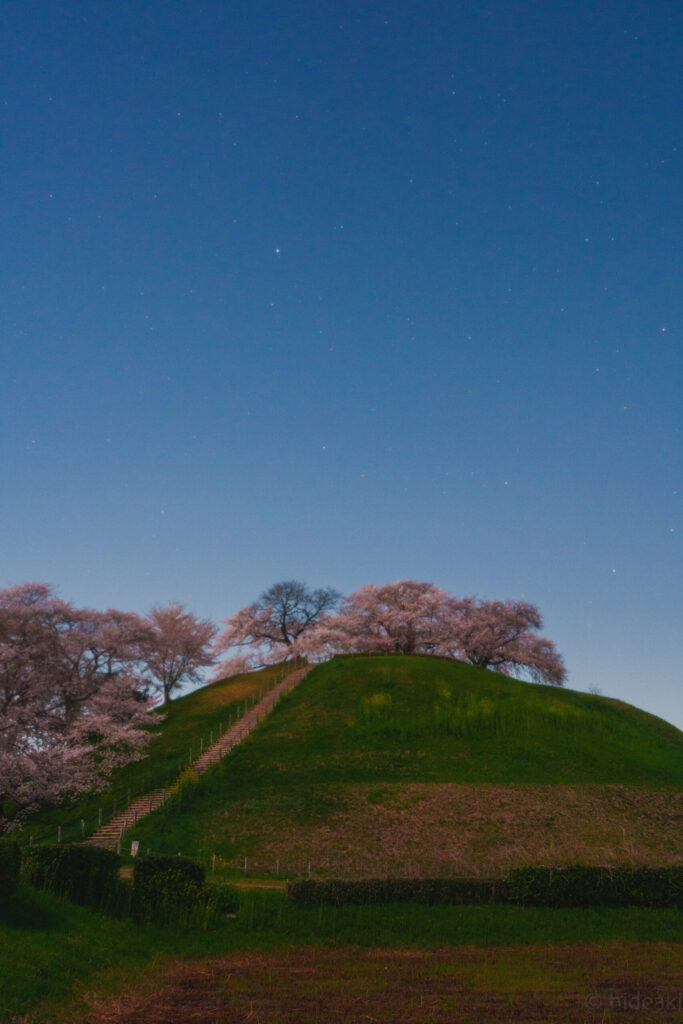
撮影元画像、この画像をもとに星🌀を作成したいと思います。
意識した構図ポイント
- 北極星を中心に、円を描くような星の軌跡(スタートレイル)
- 丸墓山古墳と桜を前景に配置して奥行き感を演出
- 月明かりを活かして、自然な陰影と立体感を表現
- 階段を構図に取り入れ、視線を画面奥へ導く構成
撮影機材と設定(インターバル撮影)
この日の月齢は9.6。ちょうど半月を超えたタイミングで、月明かりがしっかりと地上を照らしてくれました。 そのおかげで、人工照明を一切使わずに、桜や古墳の立体感を自然に描写することができました。 使用したカメラはSony α7RⅤ、レンズは広角ズームレンズを28mm付近で使用。 レンズの前には、星景写真では定番のKani LRPF(低反射保護フィルター)を装着しています。 設定は以下のように組みました:
設定は以下のように組みました:
- モード: マニュアル(Mモード)
- シャッタースピード: 30秒
- 絞り: f/8.0(手前から奥までしっかりピントを確保)
- ISO感度: 1600(月明かりありでのバランス重視)
- ホワイトバランス: 4300K(月明かりの青みを表現)
- 撮影枚数: 約60枚(30分間実際は雲が出てきてしまって正味15分、インターバル撮影)
この設定は、星の軌跡と地上の風景のバランスが取りやすく、月明かりがある夜にちょうどいい明るさでした。 また、夜桜と古墳のシルエットが浮かび上がるような描写も狙いやすくなります。
Photoshopによる比較明合成:DxO PureRAW 4+Lightroom+Photoshop連携

今回のワークフローでは、まずDxO PureRAW 4でノイズ処理とレンズ補正を行った後、DNGファイルとして書き出し、Lightroomで現像し、Photoshopでスタートレイル合成を行いました。
- DxO PureRAW 4にてRAWファイルを読み込み、DeepPRIME XD処理を適用し、DNG形式で書き出し
└ 暗部ノイズを抑えつつ、星や桜のディテールをしっかり保持 - 出力されたDNGをLightroomに読み込み、ホワイトバランスや明るさを統一現像
- Lightroomで全選択 → 「Photoshopでレイヤーとして開く」を実行
- Photoshopで読み込まれたレイヤーをすべて選択し、描画モードを「比較(明)」に変更
- 星の軌跡を合成し、トーンカーブやカラー補正で全体を整えて完成
- PureRAW 4によるノイズ除去とレンズ補正で、暗部までクリアに描写
- DNG形式なのでLightroomでの非破壊編集が可能
- Photoshopでのレイヤー合成により、不要なコマ(雲や光害)を簡単に除外できる
以下は、Photoshop上でDNGファイルがレイヤーとして展開され、「比較(明)」モードで星の軌跡が浮かび上がった合成工程の画面です。
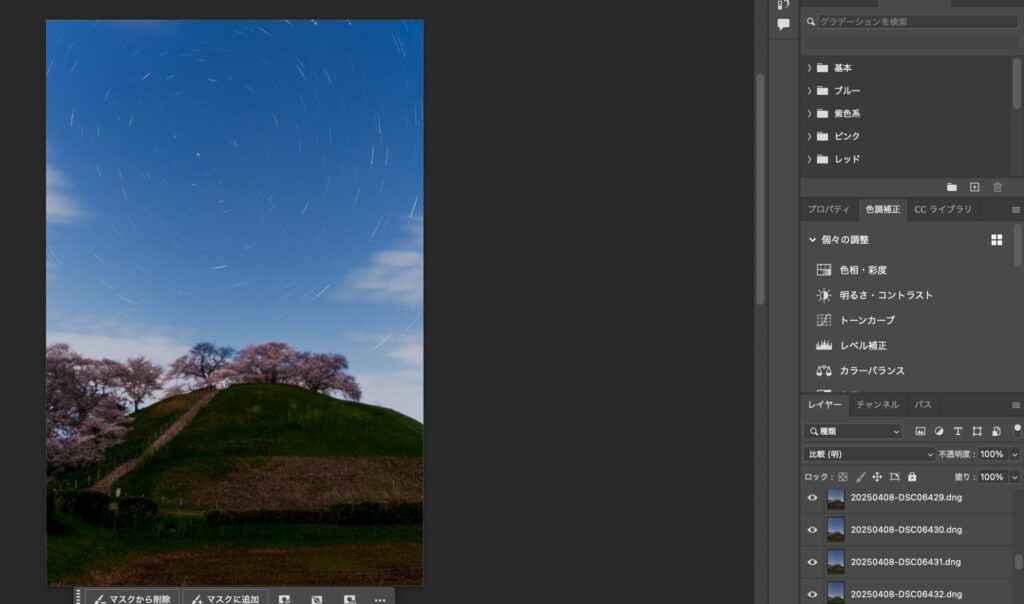
このように、DxO PureRAW 4 → Lightroom → Photoshopという三段階プロセスを経ることで、ノイズを抑えつつディテールを引き出した、美しい星景写真が完成します。
Photoshopによる比較明合成(Lightroom連携)
今回はPhotoshopのレイヤーモード「比較(明)」を使って、スタートレイルを合成しました。
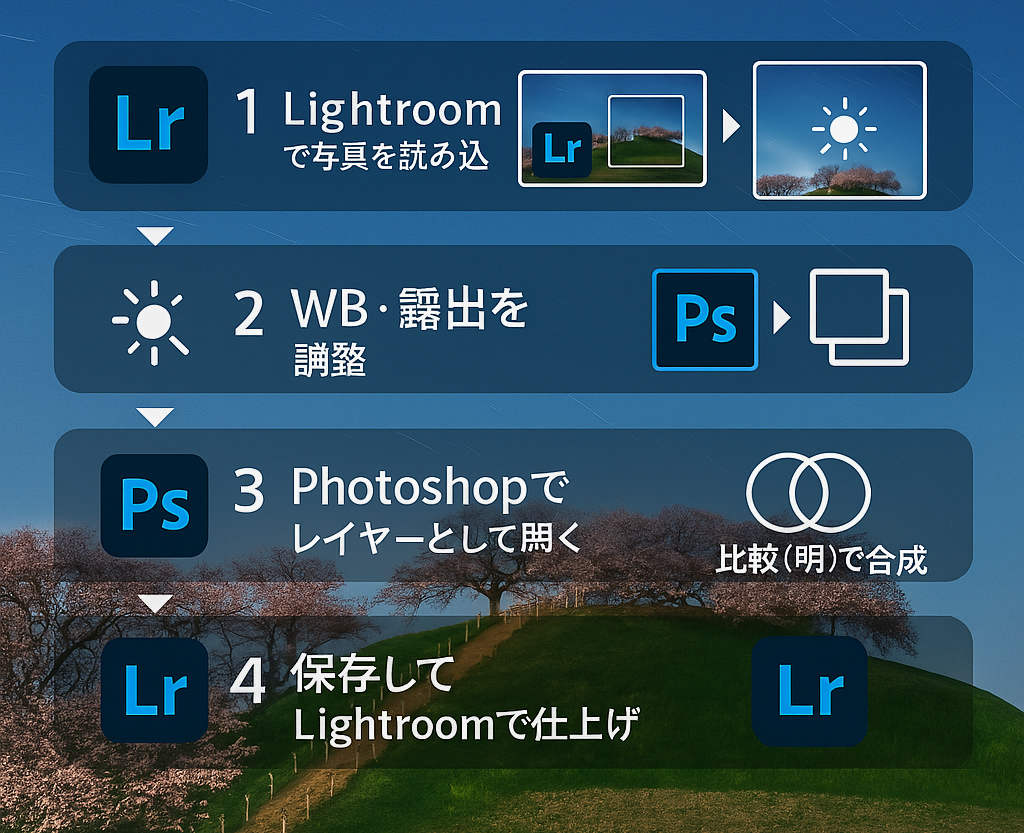
- Lightroomで60枚の撮影画像を現像(WBや露出を統一)
- すべて選択し、「Photoshopでレイヤーとして開く」
- Photoshopで自動的にレイヤーが読み込まれる
- すべてのレイヤーを選択し、レイヤーモードを「比較(明)」に変更
- 星の軌跡が一枚に重なるように表示される
- トーンやマスクを微調整し、統合・書き出し
Photoshopを使えば、雲やノイズが混在したコマも調整しながら合成できるため、表現の自由度が非常に高くなります。
撮影当初は空も澄んでおり、理想的な状況が続いていました。
しかし、途中から低い雲が流れ込み始め、星が隠れてしまう時間帯も発生。
その結果、スタートレイルのラインが部分的に途切れてしまい、理想の🌀が成立しませんでした。
さらに、ライトを点けたまま古墳の上に登る方が数名おり、その光が構図に入り込んでしまう場面も…。
思ったような合成ができず、撮影と対応に追われる一夜となりました。
完成した一枚(暫定バージョン)

満開の桜と古墳、そして途中まで描かれた星の軌跡。
完璧な円形とはいきませんでしたが、その夜だけの空気感と静けさはしっかり写し取れたと感じています。
まとめ:理想通りじゃなくても、写真は語ってくれる
星景写真は、天気や光害、人の動きといったコントロールできない要素と向き合いながら撮るもの。
今回のように雲に阻まれたり、思わぬ光に影響されたりすることもあります。
でもだからこそ、自然と対話しながら時間を切り取る魅力があるのだと実感しました。
また次の満開の夜に、再チャレンジしたいと思います。







